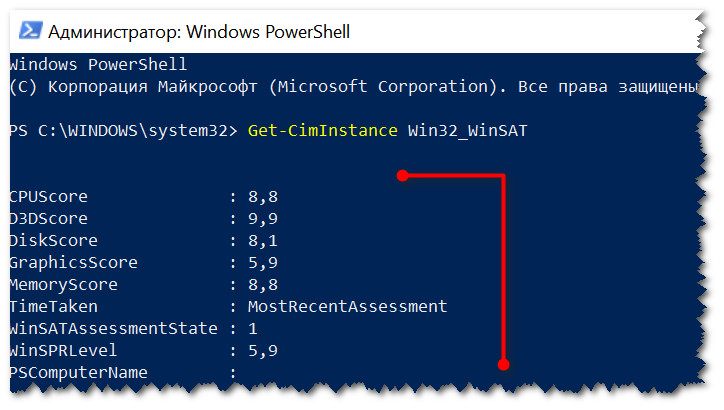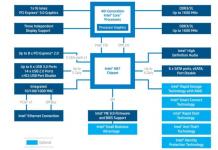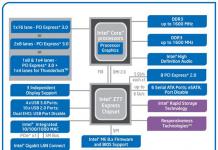روز خوب!
اغلب لازم است عملکرد تقریبی یک کامپیوتر را (یا بهتر بگوییم تخمین بزنیم): مثلاً توانایی های آن را هنگام خرید تخمین بزنیم (در نهایت همه کاربران به طور کامل محبوب ترین سخت افزار امروزی را نمی شناسند).
ساده ترین راه برای انجام این کار استفاده از شاخص های عملکرد است (که ارزیابی عینی سخت افزار دستگاه شما را در واقعیت های امروزی نشان می دهد). اجازه دهید چند تخمین را به عنوان مثال برای شما بیان کنم.:
اکنون، در واقع، در مورد چگونگی پیدا کردن این ارزیابی ...
توجه: لطفا توجه داشته باشید که مقاله شامل نمی شود ,که قابلیت اطمینان سیستم (و هر سخت افزار به طور خاص) را بررسی می کند. هدف امروز ما تشخیص و ارزیابی سریع آهن است.
روش 1
در سیستم عامل ویندوز 10 مدرن، شاخص عملکرد از دید حذف شده است (که به نظر من بسیار غیر ضروری است). بنابراین، در این روش اول، من یک ابزار شخص ثالث را توصیه می کنم که تقریباً روی همه نسخه های ویندوز کار می کند.
ExperienceIndexOK
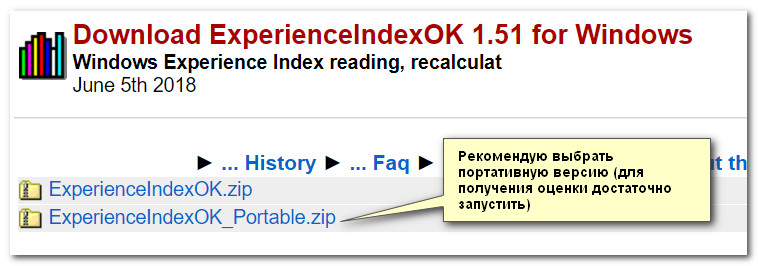
یک ابزار بسیار کوچک (~63 کیلوبایت) که نیازی به نصب بر روی سیستم ندارد (که بسیار راحت است!). پس از راه اندازی، به طور خودکار شاخص عملکرد پردازنده، کارت گرافیک، زیرسیستم دیسک و حافظه را ارزیابی می کند. پایین ترین شاخص امتیاز کلی را می دهد.
این ابزار در تمام سیستم عامل های مدرن کار می کند: ویندوز XP، 7، 8، 10 (32|64 بیت). پشتیبانی از زبان روسی، پیوندهای مناسبی به مدیر وظیفه، مدیر دستگاه و غیره وجود دارد.
در مثال زیر، ExperienceIndexOK به کارت گرافیک 5.9 امتیاز داد و امتیاز کلی آن را بر اساس آن قرار داد. به طور کلی، این ابزار هنگام خرید رایانه / لپ تاپ بسیار راحت است - می توانید آن را در یک درایو فلش ذخیره کنید و برای تشخیص با خود ببرید.
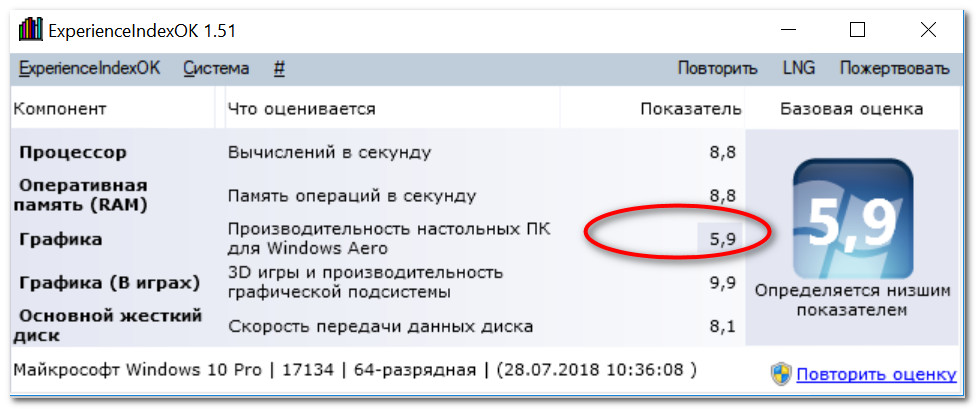
روش 2 (بدون برنامه های کاربردی شخص ثالث)
دانلود نرم افزارهای شخص ثالث همیشه امکان پذیر نیست (بسیار کمتر آنها را اجرا کنید، به خصوص اگر رایانه شخصی شما نباشد...). در این صورت می توانید از فرصت هایی که ویندوز در اختیار ما قرار می دهد بهره ببرید...
برای ویندوز ویستا/7
این سیستم عامل های ویندوز دارای رتبه بندی داخلی هستند - شاخص عملکرد. برای مشاهده آن، باید "My Computer" را باز کنید و روی پیوند "System Properties" در منوی بالا کلیک کنید (عکس زیر را ببینید).
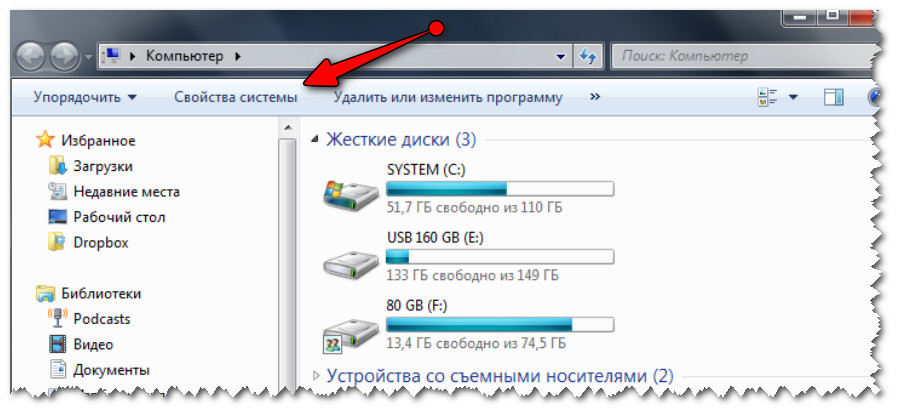
ویژگی های سیستم (کامپیوتر من ویندوز 7) | قابل کلیک
در مرحله بعد، در بخش "سیستم"، امتیاز کلی را مشاهده خواهید کرد (در مثال زیر 4.9 امتیاز است). اگر میخواهید شاخص عملکرد هر یک از اجزای رایانه شخصی را با جزئیات بیشتری مشاهده کنید، پیوند کنار امتیاز Windows Experience Index را دنبال کنید.
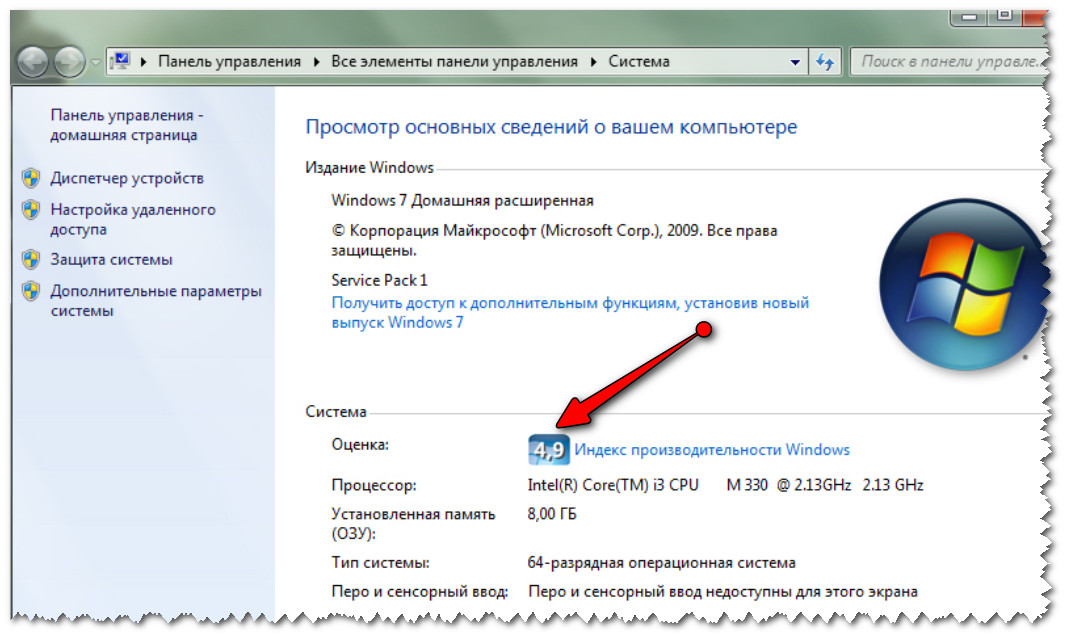
سیستم - شاخص عملکرد (قابل کلیک)
در پنجره بعدی که باز می شود، چندین رتبه بندی برای هر قطعه سخت افزار به طور جداگانه مشاهده خواهید کرد: CPU، حافظه، گرافیک (کارت ویدئو)، هارد دیسک.
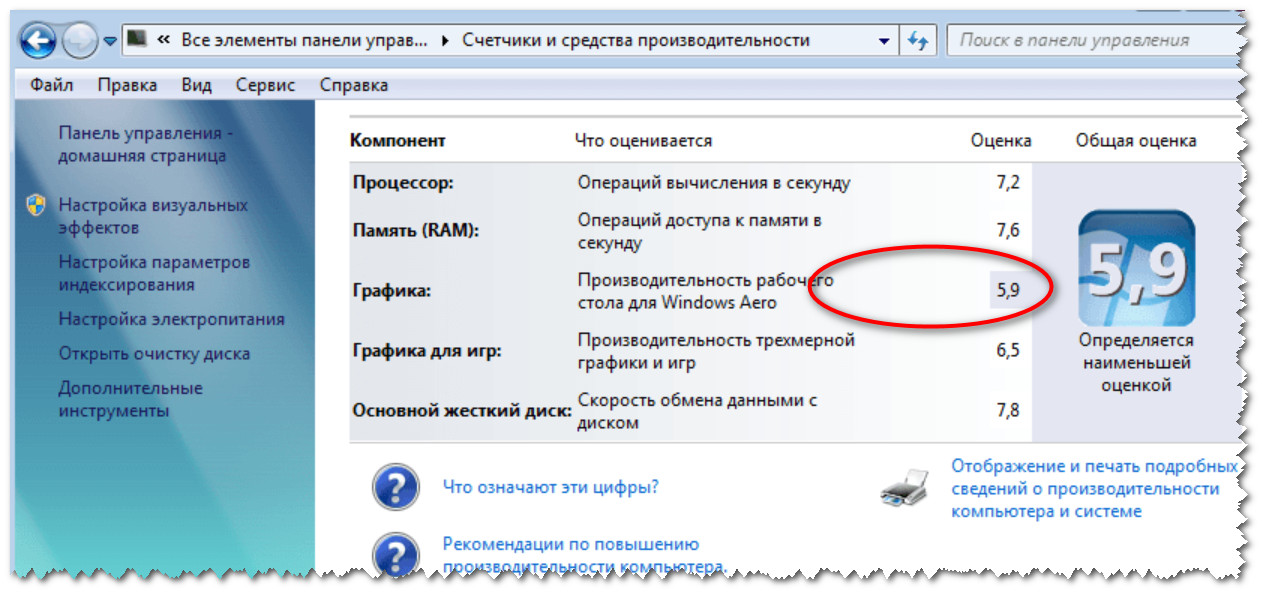
امتیاز برای هر قطعه سخت افزار (ویندوز 7) | قابل کلیک
برای ویندوز 8/10
در ویندوز 8/10، شاخص عملکرد از دید "حذف" شد (که به نظر من بیهوده بود). اما با استفاده از چندین دستور می توانید این داده ها را ...
1) ابتدا باید Windows PowerShell (یا Command Prompt) را باز کنید - در ویندوز 10، فقط باید روی START راست کلیک کنید (یا Win+X را فشار دهید).
برای کمک به! نحوه باز کردن خط فرمان (برای سیستم عامل های مختلف ویندوز) -

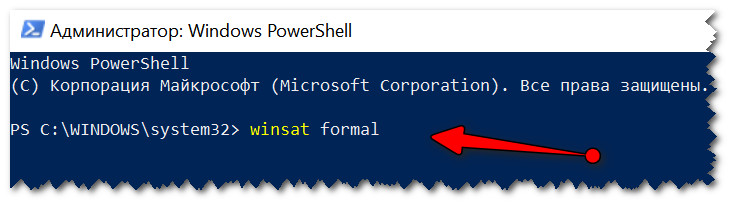

3) اگر از طریق Windows PowerShell کار کرده اید: سپس دستور را وارد کنید Get-CimInstance Win32_WinSATو Enter را فشار دهید. چندین خط با نمایه باید ظاهر شود (نمونه زیر را ببینید).
- امتیاز CPU - امتیاز برای پردازنده.
- امتیاز دیسک - برای هارد دیسک؛
- امتیاز گرافیک - برای کارت گرافیک.
- امتیاز حافظه - برای RAM؛
- سطح SPR - رتبه بندی کلی (بر اساس کمترین مقدار قبلی تنظیم شده است)